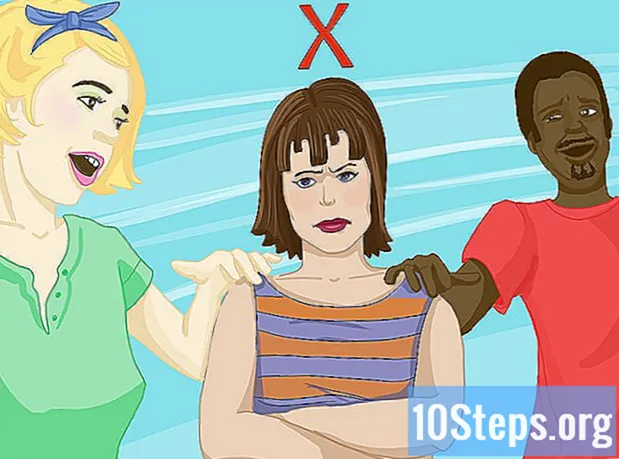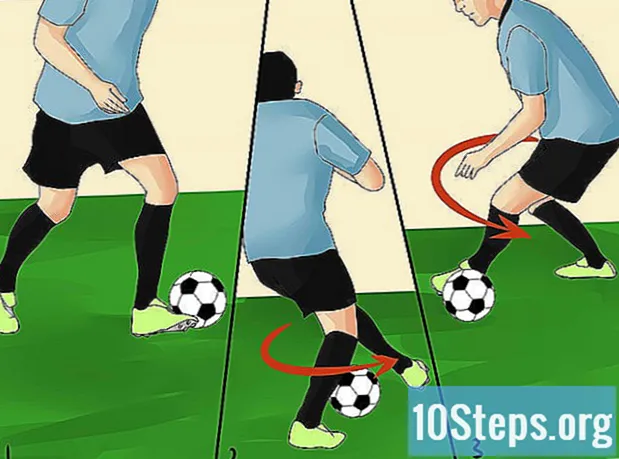Författare:
Robert White
Skapelsedatum:
25 Augusti 2021
Uppdatera Datum:
12 Maj 2024

Innehåll
Förutom att lägga till bilder, musik och ändra bildbakgrunden för att göra din presentation mer interaktiv och attraktiv för din publik, kan du också lägga till videor. Med några minuter av din tid kan du enkelt lägga till videor i din Google-presentation och ge den charmen den behöver.
Steg
Metod 1 av 2: Lägga till YouTube-videor när du söker och väljer
Öppna en webbläsare. Dubbelklicka på ikonen för din önskade webbläsare som finns på skrivbordet.
- Om ikonen inte finns på skrivbordet letar du efter den i programlistan och klickar på den.

Gå till Google Drive. När webbläsaren öppnas skriver du drive.google.com i adressfältet och trycker på Retur.
Logga in på ditt Google- eller Gmail-konto. Ange ditt användarnamn och lösenord i de angivna fälten och klicka på "Logga in".

Skapa en ny presentation. Klicka på den röda knappen "Skapa" i sidans övre vänstra hörn och klicka på "Presentation" i rullgardinsmenyn. Du kommer att omdirigeras till Googles presentationssida.
Öppna fönstret Infoga video. Klicka på "Infoga" i verktygsfältet längst upp till vänster på sidan. Välj "Video" i listrutan för att öppna fönstret "Infoga video".
Sök efter en video. Klicka på "Sök video" från menypanelen till vänster i fönstret "Infoga video" så visas ett sökfält som kan användas för att söka efter videor på YouTube. Skriv in objekt som är relevanta för videon du vill lägga till och klicka på förstoringsglasikonen för att starta sökningen.
Välj en video som du vill lägga till i din bild. Klicka på videon du vill lägga till från listan med sökresultat för att välja den.
Placera videon på din bild. Klicka på "Välj" -knappen för att lägga till den valda videon till din bild.
Metod 2 av 2: Lägga till YouTube-videor med hjälp av internetadresser
Öppna en webbläsare. Dubbelklicka på ikonen för din önskade webbläsare som finns på skrivbordet.
- Om ikonen inte finns på skrivbordet letar du efter den i programlistan och klickar på den.
Gå till Google Drive. När webbläsaren öppnas skriver du drive.google.com i adressfältet och trycker på Retur.
Logga in på ditt Google- eller Gmail-konto. Ange ditt användarnamn och lösenord i de angivna fälten och klicka på "Logga in".
Skapa en ny presentation. Klicka på den röda knappen "Skapa" i sidans övre vänstra hörn och sedan på "Presentation" i rullgardinsmenyn. Du kommer att omdirigeras till Googles presentationssida.
Öppna fönstret Infoga video. Klicka på "Infoga" i verktygsfältet längst upp till vänster på sidan. Välj "Video" i listrutan för att öppna fönstret "Infoga video".
Gå till YouTube. Öppna en ny webbläsarflik och gå till YouTube.com. Sök efter de videor du vill lägga till i din presentation.
Kopiera webbadressen. När videon har spelats, kopiera dess URL i webbläsarens adressfält.
- För att kopiera högerklickar du på webbadressen och väljer "Kopiera" i snabbmenyn.
Gå tillbaka till webbläsarfliken där Google Presentation är öppen. För att göra detta klickar du bara på webbläsarens flik i din Google-presentation.
Klicka på "URL" från menypanelen till vänster i fönstret "Infoga video". Du kommer att se ett textfält som heter "Klistra in YouTube-URL här".
Klistra in webbadressen i det angivna textfältet. Högerklicka i textfältet och välj sedan "Klistra in".
Lägg till videon i din bild. Klicka på "Välj" -knappen för att lägga till den valda videon till din bild.
Tips
- Från och med nu kan du bara lägga till YouTube-videor i din Google-presentation.
- Om du vill lägga till din egen video måste du först ladda upp den till YouTube och sedan följa guiden ovan för att lägga till den i din presentation.
- Videor som du lägger till i din presentation laddas inte ner till din dator.